使用您的 Windows RT 平板電腦連接到 Microsoft 365 。 執行 Windows 8.1 RT (例如 Surface RT)的裝置隨附 Office 家用版2013,您可以與 Microsoft 365搭配使用。 Office 家用及學生版 2013 包括 Word、Excel、PowerPoint、OneNote 和 Outlook 的 RT 版本。 如果您的裝置執行的是 Windows 8,您必須升級到 Windows 8.1 才能取得 Outlook 2013 RT。
您想要做什麼?
登入 Microsoft 365 入口網站
從您的瀏覽器,使用您的 公司或學校帳戶登入 Microsoft 365 。
存取您的電子郵件、行事曆及連絡人
如果您執行的是 Windows 8.1,有了 Outlook 2013 RT、Outlook Web App,您便可在裝置的瀏覽器中立即開始使用電子郵件、行事曆及連絡人,或是設定 Windows RT 應用程式以搭配 Microsoft 365 使用。
使用 Outlook 2013 RT
如果這是您第一次開始使用 Outlook,則需要新增 公司或學校帳戶。
-
在 [開始],請點選或按一下 [Outlook]。
-
點選或按一下 [歡迎] 頁面上的 [下一步]。
-
在 [新增電子郵件帳戶] 底下選取 [是]。 點選或按一下 [下一步]。
-
選取 [電子郵件帳戶],並輸入您的 [名稱]、[電子郵件地址] 及 [密碼]。 點選或按一下 [下一步]。
-
點選或按一下 [完成],或新增其他電子郵件帳戶。
如果您已在 Outlook 2013 上設定帳戶,也可以新增您的 公司或學校帳戶。
-
在 [開始],請點選或按一下 [Outlook]。
-
點選或按一下 [檔案]。
-
在 [帳戶資訊] 底下,點選或按一下 [新增帳戶]。
-
選取 [電子郵件帳戶],並輸入您的 [名稱]、[電子郵件地址] 及 [密碼]。 點選或按一下 [下一步]。
-
點選或按一下 [完成],或新增其他電子郵件帳戶。
如需使用 Outlook 2013 的詳細資訊,請參閱 Outlook 2013 中的基本工作。
使用 Outlook Web App
從您的瀏覽器登入 Microsoft 365 ,然後使用 Outlook Web App 來存取您的電子郵件、行事曆和連絡人。
使用郵件、人員、行事曆和訊息應用程式
如果您想要使用 Windows 應用程式,請務必了解 Outlook Web App 的功能在瀏覽器中橫跨 4 個應用程式。 您可以在 Windows RT 中設定郵件、人員、行事曆和訊息應用程式,以搭配 Microsoft 365使用。 一旦用您的電子郵件地址與密碼登入,Windows RT 就會儲存您的帳戶資訊,以搭配應用程式使用。
附註: 在您的 Windows RT 裝置上設定這些應用程式之前,請與您的 Microsoft 365 系統管理員聯繫,確認您已被允許這樣做。
-
在 [開始],請點選或按一下 [郵件]。
-
從畫面右邊緣撥動,然後點選 [設定]。
如果您使用滑鼠,請指向螢幕右上角、將滑鼠指標往下移,再按一下 [設定]。
-
點選或按一下 [帳戶]。
-
點選或按一下 [新增帳戶]、針對您要新增的帳戶類型選取 [Outlook],然後依指示進行操作。
處理 SharePoint 網站與公司用或學校用 OneDrive 上的文件
做為商務用 Microsoft 365 使用者,您可以在瀏覽器中登入 Microsoft 365之後,存取貴組織的 SharePoint 網站和 公司用或學校用 OneDrive 檔。 在頁面頂端或從應用程式啟動器 
登入後,您的 SharePoint 網站和公司用或學校用 OneDrive 資料夾就會自動新增至適當應用程式中的 [位置]。 新增後,您便可直接從各個傳統型應用程式儲存與開啟 SharePoint 網站或商務用 OneDrive 資料夾中的檔案。
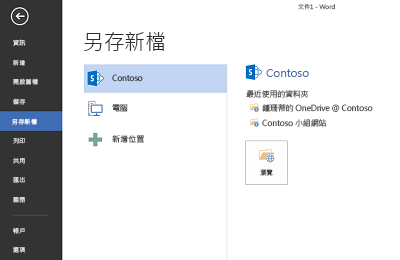
某些功能和 Office 桌面應用程式無法用於 Windows RT,包括 、Access、Publisher 和 Project。 如需詳細資訊,請參閱 Office 2013 RT 常見問題集。
您也可以從 Microsoft Store 下載商務用 OneDrive App,以便直接從 [開始] 
使用商務用 Skype Web App 加入線上會議
如果您在 [人員] 中無法加入會議,您可以在瀏覽器中使用 商務用 Skype Web App、以 web 為基礎的 商務用 Skype 版本,在線上加入會議。 如需商務用 Skype Web App 使用方式的詳細資訊,請參閱從商務用 Skype Web App 加入會議。











